Hinweis:
Für Utility Network Version 3 und früher finden Sie weitere Informationen unter Fehler-Features.
Fehler werden vom System generiert, wenn ein Netzwerk-Feature in einem Versorgungsnetz gegen festgelegte Regeln und Beschränkungen verstößt. Wenn ein Fehler entdeckt wird, wird ein nicht validierter Bereich (Dirty Area) erstellt, der die Feature-Geometrie umfasst. Fehler können korrigiert werden, indem Änderungen an der Feature-Geometrie, den Attributwerten, den Netzwerkregeln oder der Teilnetzdefinition vorgenommen werden. Bei der nächsten Aktivierung oder Validierung der Netzwerk-Topologie werden die Features mit Fehlern ausgewertet.
Dirty Areas mit zugeordneten Fehlern verbleiben in der Topologie, bis die Fehlersituation korrigiert wurde. Sie können diese Fehler durch Änderungen am Netzwerk-Feature oder durch Konfigurationsänderungen beheben. Wenn Sie Änderungen an der Konfiguration vornehmen möchten, müssen Sie die Netzwerk-Topologie deaktivieren.
Weitere Informationen zu Fehlersituationen und Lösungen finden Sie unten im Abschnitt Versorgungsnetz-Fehler-IDs.
Symbolisieren von Fehlern
Der Sublayer "Dirty Areas" wird zum Anzeigen von Fehlern in einem Versorgungsnetz verwendet und kann mithilfe von Pop-ups und dem Bereich Fehler-Inspektor überprüft werden. Nachdem ein Versorgungsnetz zu einer aktiven Kartenansicht hinzugefügt wurde, kann im Bereich Inhalt auf diesen Sublayer zugegriffen werden.
Attribute der Dirty Area ermöglichen Ihnen das Anpassen der Symbolisierung und das Ausführen von Abfragen, um Informationen auf einer Karte hervorzuheben, z. B. die Feature-Class, der der Fehler zugeordnet ist, oder der Fehlertyp. Informationen über die spezifische Fehlerursache können anhand der Symbolisierung des Sublayers der Dirty Area identifiziert werden.
Der Dirty-Areas-Sublayer wird über das Feld Status symbolisiert, um anzuzeigen, aus welchem Grund er erstellt wurde.

Hinweis:
Informationen über Fehler werden unterschiedlich gespeichert und aufgerufen, je nachdem, welche Versorgungsnetzversion verwendet wird. Weitere Informationen finden Sie unter Anzeigen von Fehlern.
Eine Dirty Area wird für Netzwerk-Features mit Fehlern nach der Aktivierung oder Validierung der Netzwerk-Topologie erstellt. Für ein Feature können ein oder mehrere Fehler vorliegen. Diese werden durch eine einzige Dirty Area repräsentiert. Im Bereich Zuordnungen ändern werden fehlerhafte Zuordnungen angezeigt. Fehlerhafte Zuordnungen werden mit einem orangefarbenen Indikator neben dem zugehörigen Feature oder Objekt in dem Bereich angezeigt.
Fehlererstellung
Fehler können beim Aktivieren einer Netzwerk-Topologie, Validieren einer Netzwerk-Topologie oder Aktualisieren eines Teilnetzes auftreten. Fehler können aus unterschiedlichen Gründen erstellt werden, z. B. wenn leere Geometrien und ungültige Verbindungen erkannt oder in einem Teilnetz ungültige Asset-Typen gefunden werden. Eine vollständige Liste der Fehlersituationen und Lösungen finden Sie untem im Abschnitt Versorgungsnetz-Fehler-IDs.
Beim Validieren oder Aktivieren der Netzwerk-Topologie werden Regeln überprüft, die Konnektivität unterstützen. Deshalb werden nach dem Validieren oder Aktivieren einer Netzwerk-Topologie Fehler für alle Netzwerk-Features angezeigt, die Feature-Beschränkungen oder Netzwerkregeln verletzen.
Wenn Sie eine Zuordnung erstellen oder importieren, und wenn eine Netzwerk-Topologie aktiviert oder validiert wird, werden Zuordnungsregeln überprüft. Beim Erstellen oder Importieren von Zuordnungen werden keine Fehler erstellt. Stattdessen wird im Werkzeug und im Bereich ein Fehler zurückgegeben. Beim Aktivieren oder Validieren einer Netzwerk-Topologie werden Fehler für Zuordnungen erzeugt.
Fehler können auch während der Erstkonfiguration eines Versorgungsnetzes erkannt werden. Dies geschieht, um vor der Veröffentlichung Netzwerkfehler in Daten zu korrigieren. Sie können diesen Prozess durchführen, bevor Sie die Daten als versioniert registrieren. Dazu wird die Option Nur Fehler generieren im Werkzeug Netzwerk-Topologie aktivieren verwendet. Weitere Informationen finden Sie unter Aktivieren einer Netzwerk-Topologie.
Beispiele für Fehler
Im folgenden Beispiel wurde ein Punkt-Feature geometrisch lagegleich mit einem Linien-Feature platziert. Es gibt keine Regel, die das Verbinden der beiden Asset-Typen zulässt. Wenn die Netzwerk-Topologie validiert oder aktiviert wird, werden Fehler generiert. Da in diesem Beispiel keine Regel vorhanden ist, wird ein Fehler für das Punkt- und Linien-Feature erstellt. Außerdem sind die Netzwerk-Features in der Netzwerk-Topologie nicht miteinander verbunden.
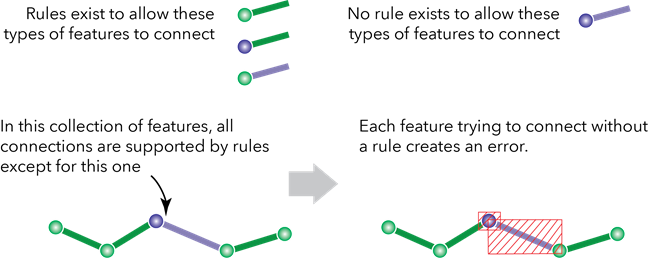
Ein weiteres Beispiel für den Verstoß gegen Beschränkungen eines Versorgungsnetzes ist eine Situation, in der lagegleiche Features Mehrdeutigkeit im Hinblick auf Konnektivität verursachen. In diesen Fällen sind drei oder mehr lagegleiche Features vorhanden, und die Konnektivitätsregeln lassen die Verbindung zwischen jedem von ihnen zu. Beispiel: Eine Abspannvorrichtung und eine Steigleitung befinden sich an demselben Endpunkt einer Mittelspannungsleitung. Es gibt zwei Konnektivitätsregeln: Eine lässt das Verbinden der Mittelspannungsleitung mit der Abspannvorrichtung und die andere die Verbindung der Mittelspannungsleitung mit der Steigleitung zu. Da zwei Möglichkeiten vorhanden sind, wird dies vom Versorgungsnetz als Fehler nachverfolgt. Im Versorgungsnetz erfolgt die Verbindung zwischen den Features nicht nach dem Zufallsprinzip. Die Features werden jedoch mit Fehler markiert, um Ihnen mitzuteilen, wo Sie die Entscheidung treffen müssen.
Im obigen Beispiel gibt es zwei Arten von Netzwerk-Punkt-Features (Steigleitung und Abspannvorrichtung), die keine geometrische Übereinstimmung aufweisen dürfen. Zwei zusätzliche Fehler werden aufgrund dieser Regelverletzung bei den Punkt-Features erstellt.

Versorgungsnetz-Fehler-IDs
Modifizierte Netzwerk-Features werden ausgewertet, wenn die Netzwerk-Topologie validiert oder aktiviert wird. Wenn diese Änderungen gegen Beschränkungen oder Netzwerkregeln verstoßen oder zu einer anderen ungültigen Situation führen, werden Fehler erzeugt.
Die für Versorgungsnetz-Features erstellten Fehler sind in den folgenden Abschnitten nach der Operation, die den Fehler verursacht hat, organisiert:
Aktivieren und Validieren von Netzwerk-Topologiefehlern
Beim Aktivieren einer Netzwerk-Topologie oder Validieren einer Netzwerk-Topologie sind die folgenden Fehler möglich. Die nachfolgende Tabelle enthält die Details zum Fehler sowie die Situation, die zu ihm geführt hat, empfohlene Aktionen zum Beheben und den Netzwerk-Feature-Typ, mit dem er verknüpft werden kann.
In der Spalte Lösung ist Option 1 häufig die beste Variante mit den geringsten Auswirkungen. Einige Optionen sind von anderen Faktoren abhängig, daher ist die erste Option in Ihrem speziellen Fall möglicherweise nicht die beste. Einige Optionen sind mit "(Admin)" gekennzeichnet, da für sie die Netzwerk-Topologie deaktiviert sein muss. Beispiele dafür sind das Hinzufügen einer Netzart, das Zuweisen von Anschlusspunktkonfigurationen und das Ändern der Kanten-Konnektivitätsregel für ein Netzwerk-Feature auf den Ebenen der Asset-Gruppen und Asset-Typen.
| Fehler-ID | Beschreibung und Situation | Lösung | Feature-Typ |
|---|---|---|---|
0 | Falscher Datentyp. Das Feld weist einen ungültigen Datentyp auf. Einem Feld wurde der falsche Datentyp zugewiesen. Zum Beispiel wurde für das Feld ein ganzzahliger Datentyp anstelle eines Zeichenfolgendatentyps erwartet. | Korrigieren Sie den Datentyp für das Feld. | Punkt, Linie, Knotenobjekt, Kantenobjekt |
1 | Die Geometrie für das Netzwerk-Feature ist leer. | Überprüfen Sie die Netzwerkquellen-ID und die Feature-GUID des nicht überprüften Bereichs, um das verknüpfte fehlerhafte Feature zu bestimmen. Löschen Sie das Feature, und erstellen Sie es neu. In der linken unteren Ecke der Ausdehnung des Versorgungsgebiets wird für jedes Feature mit leerer Geometrie eine Dirty Area erstellt. Stellen Sie im Anschluss an die Korrekturen sicher, dass alle Dirty Areas validiert wurden. | Punkt oder Linie |
2 | Subtype ist unbekannt. Beispiel: Das Asset Group-Attribut für ein Netzwerk-Feature hat den Wert "Unbekannt". | Aktualisieren Sie das Asset-Gruppenattribut in einen anderen Wert als "Unbekannt". | Punkt oder Linie |
5 | Die Länge des Linien-Features liegt innerhalb der Toleranz. Die Länge eines linearen Netzwerk-Features ist zu kurz und liegt innerhalb der Netzwerktoleranz. Beispiel: Die Netzwerktoleranz beträgt 1 Meter und eine Leitung im Netzwerk misst 90 Zentimeter. | Option 1: Passen Sie die Länge des Linien-Features an. Option 2: Ziehen Sie die Verwendung einer Konnektivitätszuordnung oder eines nichträumlichen Kantenobjekts zum Modellieren des Netzwerk-Features in Betracht. Option 3: Passen Sie die Netzwerktoleranz an. (Admin) | Linie |
6 | Geometriefehler: Der Stützpunkt entlang des Linien-Features konnte nicht gefunden werden. Die Netzwerk-Topologie kann die Liste der mit einem linearen Netzwerk-Feature verknüpften Stützpunkte nicht abrufen. | Option 1: Validieren Sie die Netzwerk-Topologie erneut. Option 2: Löschen Sie den Stützpunkt, validieren Sie die Netzwerk-Topologie, und erstellen Sie bei Bedarf einen anderen Stützpunkt. | Linie |
8 | Ungültige Konnektivität: Keine Konnektivitätsregel. Es gibt keine Knoten-Kanten-, Kanten-Knoten-Kanten- oder Knoten-Knoten-Konnektivitätsregel für die Verbindung zwischen den Netzwerk-Features. Es gibt z. B. keine Regel für die Verbindung eines Systemventils mit einer Wasserleitung oder für die Verbindung einer Sicherung mit der Hochspannungsseite eines Transformators. | Option 1: Überprüfen Sie die Regeln in den Netzwerkeigenschaften und ändern Sie die Asset-Gruppe und den Asset-Typ des Features so, dass eine vorhandene Konnektivitätsregel erfüllt wird. Option 2: Fügen Sie eine Regel zur Ermöglichung der Konnektivität zwischen Ursprungs- und Ziel-Feature hinzu. (Admin) | Punkt, Linie, Knotenobjekt, Kantenobjekt |
9 | Ungültige Konnektivität: Es können mehrere Regeln für die Knoten-Kanten-Konnektivität oder Kanten-Knoten-Kanten-Konnektivität angewendet werden. Dies ist eine mehrdeutige Situation, in der mit mehr als einer Regel eine Linie zur Verbindung eines Bauteil-Features gezogen werden kann. Möglicherweise erhalten Sie diesen Fehler auch, wenn es am Endpunkt einer Linie mehr als ein Bauteil gibt. Beispiel: Eine mit einem Schutzschalter verbundene Mittelspannungsleitung, wobei die verwendeten Knoten-Kanten-Regeln die Verbindung der Mittelspannungsleitung mit der Quelle oder der Lastseite des Schutzschalters zulassen. Es besteht eine mehrdeutige Konnektivität, bis die Anschlusspunktkonnektivität festgelegt wurde. | Option 1: Geben Sie im Bereich Anschlusspunktverbindungen ändern an, mit welchem Anschlusspunkt am Bauteil die Linie verbunden ist. Option 2: Achten Sie darauf, dass für die Konnektivität zwischen der Kante und dem Feature-Anschlusspunkt nur eine einzige Regel vorhanden ist. (Admin) | Punkt und Linie |
10 | Ungültige Konnektivität: Kanten-Features mit unterschiedlichen Asset-Gruppen- und Asset-Typen-Attributen können nicht verbunden werden. Wenn zwei Kanten-Features den gleichen Endpunkt und keine Zwischenknoten haben, müssen sie dieselbe Asset-Gruppe und denselben Asset-Typ aufweisen, damit Konnektivität in der Netzwerk-Topologie hergestellt werden kann. Beispiel: Eine einphasige und eine dreiphasige Mittelspannungsfreileitung werden aneinander gefangen. | Option 1: Ändern Sie die Asset-Gruppen- und Asset-Typen-Attribute der Kanten-Features, sodass sie übereinstimmen. Beispiel: Wenn der Asset-Typ eines Features falsch ist, ändern Sie ihn, damit er mit dem des anderen Features übereinstimmt. Option 2: Fügen Sie ein gültiges Knoten-Feature ein, um die beiden Kanten-Features zu verbinden. Es muss eine unterstützende Kanten-Knoten-Kanten-Regel geben, damit diese Features unterstützt werden. | Linie |
13 | Ungültige Konnektivität: Kanten-Konnektivitätsregel für Feature oder Objekt unterstützt AnyVertex nicht. Ein lineares Feature, das lediglich Endpunkt-Konnektivität zulässt, enthält ein Punkt- oder weiteres Linien-Feature, das mittig platziert ist. Beispiel: An einer Zuleitung mit einer Endstützpunkt-Kanten-Konnektivitätsregel wurde eine Abzweigung an einem mittigen Stützpunkt gefangen. Das heißt, die Kanten-Konnektivitätsregel für die Linie wurde nicht berücksichtigt. | Option 1: Verlagern Sie das Feature an einen Stützpunkt, der die Kanten-Konnektivitätsregel für die Linie berücksichtigt. Option 2: Löschen Sie das Punkt- oder Linien-Feature. Option 3: Ändern Sie die Kanten-Konnektivitätsregel für das Feature. (Admin) | Punkt und Linie |
17 | Keine Einschlussregel Es ist keine Containment-Regel vorhanden, um die Containment-Zuordnung zwischen den beiden nichträumlichen Objekten zu unterstützen. Es ist keine Einschlussregel vorhanden, um die Containment-Zuordnung zwischen den beiden Objekten zu unterstützen. Dieser Fehler kann auftreten, wenn eine Containment-Zuordnungsregel gelöscht wurde und das Objekt noch an einer Containment-Zuordnung, die durch die Regel unterstützt wurde, beteiligt ist. Dieser Fehler kann auch auftreten, wenn die Attribute "Asset-Gruppe" oder "Asset-Typ" für das Objekt geändert wurden und keine unterstützenden Regeln vorhanden sind. | Option 1: Überprüfen Sie die Regeln für Containment-Zuordnungen in den Netzwerkeigenschaften, und ändern Sie die Objektattribute. Option 2: Erstellen Sie eine Containment-Zuordnungsregel zur Unterstützung der Beziehung. (Admin) | Knotenobjekt und Kantenobjekt |
18 | Keine Regel für strukturelle Anlagen. Es ist keine Regel für strukturelle Anbauten vorhanden, um die Anbau-Zuordnungen zwischen zwei Objekten zu unterstützen. Dieser Fehler kann auftreten, wenn eine Regel für die strukturelle Anbau-Zuordnung gelöscht wurde und das Objekt noch an einer strukturellen Anbau-Zuordnung, die durch die Regel unterstützt wurde, beteiligt ist. Dieser Fehler kann auch auftreten, wenn die Attribute "Asset-Gruppe" oder "Asset-Typ" für das Objekt geändert wurden und keine unterstützenden Regeln vorhanden sind. | Option 1: Überprüfen Sie die Regeln für Containment-Zuordnungen in den Netzwerkeigenschaften, und ändern Sie die Objektattribute. Option 2: Erstellen Sie eine Containment-Zuordnungsregel zur Unterstützung der Beziehung. (Admin) | Knotenobjekt und Kantenobjekt |
19 | Ein lineares Netzwerk-Feature ist ein Multipart-Feature. Multipart-Features sind nicht zulässig. Beispiel: Dies könnte eine mehrteilige Rohrleitung sein. | Option 1: Ändern Sie das Feature so, dass es kein Multipart-Feature ist. Option 2: Löschen Sie die Leitung, um sie neu zu erstellen. | Linie |
20 | Sich selbst schneidende Linie. Dies kann in Fällen auftreten, in denen ein lineares Netzwerk-Feature eine Zurückschleife durchführt und sich am Schnittpunkt zweier Stützpunkte selbst schneidet. Beispiel: Eine gültige Rohrschleife ohne die erforderlichen Z-Werte. | Option 1: Platzieren Sie auf jedem Liniensegment einen Stützpunkt am Schnittpunkt. Passen Sie den Z-Wert für jeden Stützpunkt an, um vertikalen Raum zwischen den Linien hinzuzufügen. Option 2: Teilen Sie die Linie in einzelne Features. | Linie |
21 | Doppelte Stützpunkte. Ein lineares Netzwerk-Feature weist mehrere Stützpunkte auf, die sich an derselben XYZ-Position bzw. innerhalb der Netzwerktoleranz befinden. Beispiel: Eine druckloses Rohr mit fehlenden Z-Werten. Dieser Fall trifft möglicherweise auch dann zu, wenn eine Linie weniger als zwei Stützpunkte aufweist. | Option 1: Versetzen Sie einen der Stützpunkte (X und Y oder Z). Option 2: Löschen Sie einen der Stützpunkte. | Linie |
23 | Ein Netzwerk-Feature weist einen anderen Asset-Typ auf als die Asset-Typen, die für die Asset-Gruppe definiert wurden, der es angehört. Beispiel: Ein Mast weist den Asset-Typ "plattenmontiert" auf. "Plattenmontiert" ist kein Asset-Typ, der für die Asset-Gruppe "Masten" definiert ist. | Korrigieren Sie den Asset-Typ für dieses Feature. | Punkt, Linie, Knotenobjekt, Kantenobjekt |
25 | Gestapelte Punkt-Features. Mindestens zwei Punkte sind geometrisch lagegleich. Beispiel: Ein Service-Punkt und ein Spannungsregler haben dieselben XYZ-Koordinaten. Bestimmte Features können nicht an derselben Position vorhanden sein, andere hingegen schon. Weitere Informationen finden Sie unter Lagegleiche Features. | Option 1: Versetzen Sie einen der Punkte (X und Y oder Z). Option 2: Löschen Sie einen der Punkte. | Punkt |
31 | Zuordnungsdatensatz referenziert eine ungültige Von- oder Bis-GlobalID. Der Zuordnungsdatensatz (Konnektivität, Containment oder struktureller Anbau) referenziert eine ungültige Von- oder Bis-GlobalID. Ein Zuordnungsdatensatz behält die Von- und Bis-GlobalID-Objektwerte bei, die an der Zuordnung in den Feldern FROMGLOBALID und TOGLOBALID des Zuordnungsdatensatzes beteiligt sind. Referenziert eines dieser Felder einen Wert, der nicht vorhanden ist, wird ein Fehler gemeldet. | Lokalisieren und löschen Sie das verbleibende Feature, das Teil der Zuordnung ist, um den Zuordnungsfehler zu beheben. Das Feature kann mit einer neuen GlobalID erneut erstellt werden. | Punkt- oder Knotenobjekt |
32 | Fehler beim Festlegen der Gewichtungswerte. Dieser Fehler tritt auf, wenn dem Attribut ein Inline-Netzwerkattribut zugewiesen wurde und der Wert den maximalen Wert für die reservierten Bits in der Netzwerk-Topologie überschreitet. Dieser ist in der Domäne mit codierten Werten festgelegt, mit der das Inline-Netzwerkattribut erstellt wird. | Ändern Sie den Attributwert, sodass er innerhalb des Bereichs von zulässigen Werten für die Domäne mit codierten Werten liegt. Überprüfen Sie die Attributwerte für das in der Dirty Areas-Tabelle angegebene Netzwerk-Feature. Untersuchen Sie die Attributfelder mit zugewiesenem Inline-Netzwerkattribut, um zu ermitteln, welches Attribut bearbeitet werden muss. Der Abschnitt Attribute und Zuweisungen der Netzwerkeigenschaften enthält Informationen dazu, bei welchen Netzwerkattributen es sich um Inline-Attribute handelt und welcher Domäne sie jeweils zugeordnet sind. In Zuweisungen wird das Feld aufgeführt, dem das Netzwerkattribut zugeordnet ist. In der Ansicht Domänen werden die zulässigen codierten Werte aufgeführt. | Punkt |
34 | Feature in nicht unterstützter Containment-Beziehung. Es ist keine Einschlussregel vorhanden, um die Containment-Zuordnung zwischen den beiden Features zu unterstützen. Dieser Fehler kann auftreten, wenn eine Containment-Zuordnungsregel gelöscht wurde und das Feature noch an einer Containment-Zuordnung, die durch die Regel unterstützt wurde, beteiligt ist. Er kann auch auftreten, wenn die Attribute "Asset-Gruppe" oder "Asset-Typ" für das Feature geändert wurden und keine unterstützenden Regeln vorhanden sind. Eine weitere Situation, in der dieser Fehler auftritt, besteht darin, wenn ein Punkt-Feature Inhalt von mehreren Container-Features ist. | Option 1: Überprüfen Sie die Regeln für Containment-Zuordnungen in den Netzwerkeigenschaften, und ändern Sie die Feature-Attribute. Option 2: Erstellen Sie eine Containment-Zuordnungsregel zur Unterstützung der Beziehung. (Admin) | Punkt und Linie |
35 | Feature in nicht unterstützter struktureller Anbau-Beziehung. Es ist keine Regel für strukturelle Anbauten vorhanden, um die Anbau-Zuordnungen zwischen zwei Features zu unterstützen. Dieser Fehler kann auftreten, wenn eine Regel für die strukturelle Anbau-Zuordnung gelöscht wurde und das Feature noch an einer strukturellen Anbau-Zuordnung, die durch die Regel unterstützt wurde, beteiligt ist. Dieser Fehler kann auch auftreten, wenn die Attribute "Asset-Gruppe" oder "Asset-Typ" für das Feature geändert wurden und keine unterstützenden Regeln vorhanden sind. | Option 1: Überprüfen Sie die Regeln für zulässige strukturelle Anbau-Zuordnungen in den Netzwerkeigenschaften und ändern Sie die Feature-Attribute. Option 2: Erstellen Sie eine Regel für die strukturelle Anbau-Zuordnung zur Unterstützung der Beziehung. (Admin) | Punkt und Linie |
36 | Das Linien-Feature weist einen ungültigen Anschlusspunkt auf. Es ist ein Fehler aufgetreten, weil das Linien-Feature einen Wert (außer Kein oder Ein Anschlusspunkt) für die Felder From Terminal oder To Terminal enthält und eine der folgenden Bedingungen erfüllt ist:
| Wenn Sie ein Bauteil mit Anschlusspunkten löschen, verschieben oder reklassifizieren, verfügt die Linie, mit der es verbunden war, nach wie vor über Attribute, die den Anschlusspunkt des vorherigen Bauteils referenzieren. Wird für das Attribut To device terminal oder From device terminal auf dem Linien-Feature eine ungültige Anschlusspunkt-ID eingefügt, wird im Dropdown-Menü Anschlusspunkt der Wert ungültig angezeigt. Die folgenden Schritte können Sie in verschiedenen Szenarien verwenden, bei denen dieser Fehler angezeigt wird. Wenn das Bauteil am Endpunkt der Linie keine Anschlusspunkte unterstützt, haben Sie die folgenden Möglichkeiten:
Wenn kein Bauteil am Endpunkt der Linie vorhanden ist, haben Sie die folgenden Möglichkeiten:
Wenn das Bauteil Anschlusspunkte unterstützt, aber der Wert From Terminal oder To Terminal für den Bauteil-Anschlusspunkt auf der Linie kein gültiger Wert für die Anschlusspunktkonfiguration ist, haben Sie die folgenden Möglichkeiten:
| Punkt und Linie |
37 | Ein Feature mit der Kategorie "Teilnetzabzweigung" muss lagegleich sein mit dem mittigen Stützpunkt. Ein Fehler tritt auf, wenn Teilnetzabzweigungs-Features über die folgenden nicht unterstützten Bedingungen verfügen:
| Bearbeiten Sie die Linien- und Abzweigungs-Features, um sicherzustellen, dass das Abzweigungs-Feature genau ein Linien-Feature darstellt. | Punkt und Linie |
38 | Bauteile mit mehreren Anschlusspunkten können sich nicht mittig befinden. Es ist ein Fehler aufgetreten, weil ein Bauteil mit Anschlusspunkten (Anschlusspunktkonfiguration) mittig mit einer Linie verbunden ist. Obwohl das Linien-Feature mittige Verbindungen unterstützt (Kanten-Konnektivität "Beliebiger Stützpunkt"), sollten sich Features mit Anschlusspunkten nicht mittig befinden. | Wenn Sie ein Bauteil mit Anschlusspunkten auf einer Linie platzieren, ohne diese zuvor zu teilen, tritt möglicherweise dieser Fehler auf. Option 1: Teilen Sie die Linie an der Stelle, an der das Bauteil mit der Linie verbunden ist. Option 2: Verlagern Sie das Bauteil-Feature an einen Stützpunkt am Endpunkt der Linie. Option 3: Ersetzen Sie das mittige Bauteil-Feature durch ein Feature ohne Anschlusspunktkonfiguration. Hinweis:Für die Optionen 1 und 2 müssen Sie den Bereich Anschlusspunktverbindungen ändern verwenden, um die Linien mit den richtigen Anschlusspunkten am Bauteil zu verbinden. | Punkt und Linie |
39 | Das Punkt-Feature weist eine ungültige Anschlusspunktkonfiguration auf. Das Bauteil-Feature weist einen ungültigen Wert für das Attribut Terminal configuration auf. Dies wird zum Speichern des gültigen Pfades für das Bauteil-Feature verwendet. | Überprüfen und bearbeiten Sie das Attribut Terminal configuration für das betreffende fehlerhafte Feature. Option 1: Ändern Sie im Bereich Anschlusspunktpfad ändern den dem Feature zugewiesenen Pfad. Option 2: Zwar wird empfohlen, den Bereich Anschlusspunktpfad ändern zu verwenden, Sie können das Attribut aber auch Terminal configuration manuell im Bereich Attribute so bearbeiten, dass es auf einen gültigen Pfad verweist. Tipp:Verwenden Sie die Netzwerkeigenschaften, um die gültigen Pfade für das Feature zu finden, indem Sie den Namen der Anschlusspunktkonfiguration für die jeweilige Asset-Gruppe und den Asset-Typ bestimmen und im Abschnitt Anschlusspunktkonfigurationen die Angabe unter Gültige Pfade überprüfen. | Punkt |
43 | Sich selbst schneidendes Kantenobjekt Ein Von-/Bis-Knotenobjekt für ein Kantenobjekt referenziert dasselbe Feature. | Ändern Sie die Knoten-Kanten-Konnektivitätszuordnung zu dem Kantenobjekt, sodass die zugeordneten Von- und Bis-Knotenobjekte eindeutig sind. | Kantenobjekt |
44 | Gestapelte Knotenobjekte | Option 1: Ändern Sie die Konnektivitätszuordnung, sodass an der Position nur ein einziges Knotenobjekt vorhanden ist. Option 2: Löschen Sie eines der Knotenobjekte. | Knotenobjekt |
46 | Bei der Validierung wurden Systeminkonsistenzen erkannt. Beim Validieren der Netzwerk-Topologie wurden Systeminkonsistenzen erkannt, die sich mit der Validierungsausdehnung überschneiden und nicht bereinigt werden konnten. | Validieren Sie die betroffenen Dirty Areas in der Validierungsausdehnung erneut, um die Fehler zu bereinigen. | Punkt, Linie, Polygon, Knotenobjekt, Kantenobjekt |
Aktualisieren von Teilnetzfehlern
Beim Aktualisieren eines Teilnetzes in einem Versorgungsnetz treten die folgenden Fehler auf. Wenn beim Vorgang "Teilnetz aktualisieren" ein Fehler erstellt wird, werden der Teilnetzstatus für alle Teilnetz-Controller in der Teilnetztabelle und die verknüpfte Zeile in der SubnetLine-Feature-Class für das geänderte Teilnetz in Invalid geändert. Die folgende Tabelle enthält die Details zu jedem Fehler sowie die Situation, in der der Fehler generiert wird, die zu seiner Lösung empfohlene Aktion und den Feature-Typ, für den der Fehler generiert wird.
In der Spalte Lösung ist Option 1 häufig die beste Variante mit den geringsten Auswirkungen. Einige Optionen sind von anderen Faktoren abhängig, daher ist die erste Option in Ihrem speziellen Fall möglicherweise nicht die beste. Einige Optionen sind mit "(Admin)" gekennzeichnet, da für sie die Netzwerk-Topologie deaktiviert sein muss. Beispiele dafür sind das Hinzufügen einer Netzart, das Zuweisen von Anschlusspunktkonfigurationen und das Ändern der Kanten-Konnektivitätsregel für ein Feature auf den Ebenen der Asset-Gruppen und Asset-Typen.
| Fehler-ID | Beschreibung und Situation | Lösung | Feature-Typ |
|---|---|---|---|
24 | Beim Aktualisieren des Teilnetzes wurde ein ungültiges Linien-Feature erkannt. Basierend auf dem Wert Gültige Linien, die für die Ebene definiert wurden, ist das vorhandene Linien-Feature ungültig. Beispiel: Die Teilnetzdefinition für Teilnetze in einer Mittelspannungsebene lässt keine Niederspannungsleitungen zu. Erstellte Linien ohne definierte Asset-Gruppen und Asset-Typen in dem Parameter Gültige Linien für die Ebene wurden im Prozess "Teilnetz aktualisieren" gekennzeichnet. | Option 1: Aktualisieren Sie die Attribute "Asset-Gruppe" und "Asset-Typ" für das Linien-Feature, um Übereinstimmung mit dem Parameterwert Gültige Linien für die Teilnetzdefinition der Ebene herzustellen. Sehen Sie sich in den Netzwerkeigenschaften den Unterabschnitt Ebenen der entsprechenden Netzart an. Option 2: Passen Sie die Teilnetzdefinition so an, dass sie die Linien- oder Bauteil-Features enthält, indem Sie deren entsprechende Asset-Gruppe mit dem zugehörigen Asset-Typ als Gültige Linien hinzufügen. (Admin) Option 3: Trennen Sie die Verbindung oder unterbrechen Sie die Durchlassfähigkeit zur Leitung. | Linie |
26 | Beim Aktualisieren des Teilnetzes wurde ein ungültiges Geräte-Feature erkannt. Basierend auf den Werten, die als Gültige Bauteile für die Ebene definiert wurden, ist das vorhandene Bauteil-Feature ungültig. Beispiel: Die Teilnetzdefinition für Teilnetze in einer Mittelspannungsebene lässt keine Service-Punkte zu. Erstellte Bauteile ohne definierte Asset-Gruppen und Asset-Typen im Parameter Gültige Bauteile für die Ebene wurden im Prozess "Teilnetz aktualisieren" gekennzeichnet. | Option 1: Trennen Sie die Verbindung oder unterbrechen Sie die Durchlassfähigkeit zu den Punkten. Option 2: Aktualisieren Sie die Attribute "Asset-Gruppe" und "Asset-Typ" für das Bauteil-Feature, um Übereinstimmung mit dem Parameterwert Gültige Bauteile für die Teilnetzdefinition der Ebene herzustellen. Sehen Sie sich in den Netzwerkeigenschaften den Unterabschnitt Ebenen der entsprechenden Netzart an. Option 3: Passen Sie die Teilnetzdefinition so an, dass sie die Linien- oder Bauteil-Features enthält, indem Sie deren entsprechende Asset-Gruppe mit dem zugehörigen Asset-Typ als Gültige Bauteile hinzufügen. (Admin) | Punkt |
27 | Beim Aktualisieren des Teilnetzes wurde ein ungültiges übergeordnetes Teilnetz erkannt. Beim Aktualisieren des Teilnetzes wurde ein ungültiges übergeordnetes Teilnetz in einem Teilnetz-Controller erkannt. Dieser Fehler kann in hierarchischen Netzarten auftreten, wenn Konnektivität mit einem Teilnetz, bei dem es sich nicht um das direkt übergeordnete Teilnetz handelt, mittels geometrischer Übereinstimmung hergestellt wurde. Bei hierarchischen Netzarten müssen Teilnetze Parent-Teilnetze aufweisen, die um den Wert 1 höher eingestuft sind. Beispielsweise kann in einem Gasnetz die Isolationszone (Rangstufe 3) direkt mit der Systemzone (Rangstufe 1) statt mit der Druckzone (Rangstufe 2) verbunden sein. Hinweis:Dieser Fehler wird nur mit Utility Network-Version 1 generiert. | Option 1: Stellen Sie sicher, dass die Teilnetze innerhalb ihrer Rangstufe richtig konfiguriert sind. Teilnetze benötigen ein übergeordnetes Teilnetz, das eine höhere Rangstufe als den Wert 1 hat. Weitere Informationen finden Sie unter Rangstufe der Ebene. Option 2: Wenn die Konnektivität falsch ist, dann korrigieren Sie sie. Verbinden Sie das Ventil beispielsweise zuerst mit der Druckzone. | Punkt |
28 | Beim Aktualisieren des Teilnetzes wurde ein getrenntes Teilnetz erkannt. Ein getrenntes Teilnetz wurde in einer Ebene entdeckt, die diesen Typ nicht unterstützt. Beim Aktualisieren des Teilnetzes werden Fehler für Teilnetz-Controller generiert, wenn das Teilnetz getrennt ist und die Eigenschaft Getrenntes Teilnetz unterstützen für die Teilnetzdefinition der Ebene auf False festgelegt ist. | Option 1: Überprüfen Sie in den Netzwerkeigenschaften die entsprechende Ebene und stellen Sie sicher, dass alle Teilnetz-Controller mit demselben Teilnetznamen gegenseitig durchlässig sind, um getrennte Teilnetze zu verhindern. Zum Überprüfen der Durchlassfähigkeit kann eine Teilnetz-Verfolgung verwendet werden. Option 2: Aktivieren Sie die Unterstützung für getrennte Teilnetze in der Teilnetzdefinition. (Admin) | Punkt |
29 | Beim Aktualisieren des Teilnetzes wurde ein inkonsistenter Teilnetzname auf mehreren Teilnetz-Controllern in demselben Teilnetz erkannt. Beim Aktualisieren des Teilnetzes wurde ein Teilnetz-Controller-Feature mit einem inkonsistenten Teilnetznamen gefunden. Dies kommt vor, wenn mehrere Teilnetz-Controller gegenseitig durchlässig sind, jedoch nicht denselben Teilnetznamen aufweisen. Beispiel: Ein vermaschtes Teilnetz namens "BPDJ_20" mit vier Teilnetz-Controllern; das Attribut Subnetwork Name eines Controllers enthält den Namen "A_26" statt "BPDJ_20". | Option 1: Wenn der Teilnetzname für den Teilnetz-Controller falsch ist, benennen Sie ihn im Bereich Teilnetz-Controller ändern um.
Option 2: Wenn es sich bei den mit den einzelnen Controllern verbundenen Features um verschiedene Teilnetze handelt, die voneinander isoliert sein sollten, müssen Sie ermitteln, warum die Features verbunden sind, und Ihre Daten so aktualisieren, dass die Features voneinander isoliert sind. Option 3: Wenn der Teilnetz-Controller das Teilnetz nicht definieren soll, unterbrechen Sie die Durchlassfähigkeit, indem Sie diesen Controller von den restlichen Teilnetz-Features trennen. | Punkt |
30 | Beim Aktualisieren des Teilnetzes wurde ein inkonsistenter übergeordneter Teilnetzname auf mehreren übergeordneten Teilnetz-Controllern in demselben Teilnetz erkannt. Beim Aktualisieren einer Gruppe von Teilnetzen für eine hierarchische Netzart wurde ein Teilnetz-Controller-Feature mit einem inkonsistenten übergeordneten Teilnetznamen gefunden. Dies tritt auf, wenn mehrere Teilnetz-Controller ein übergeordnetes Teilnetz definieren und eines einen anderen Teilnetznamen aufweist. | Option 1: Wenn der Teilnetzname für den Teilnetz-Controller falsch ist, benennen Sie ihn im Bereich Teilnetz-Controller ändern um. Option 2: Wenn der Teilnetz-Controller das Teilnetz nicht definieren soll, unterbrechen Sie die Durchlassfähigkeit, indem Sie diesen Controller von den restlichen Teilnetz-Features trennen. | Punkt |
33 | Asset-Gruppe/Asset-Typ des Controllers inkonsistent. Die Asset-Gruppe oder der Asset-Typ des Teilnetz-Controllers wurde geändert. Die Asset-Gruppe oder der Asset-Typ für Teilnetz-Controller-Features kann nicht geändert werden. Damit soll sichergestellt werden, dass die Anschlusspunktkonfiguration, die einer bestimmten Kombination aus Asset-Gruppe und Asset-Typ für Bauteil-Features zugewiesen wurde, mit der, die gerade für den Teilnetz-Controller gespeichert wird, konsistent bleibt. | Option 1: Legen Sie für Asset-Gruppe und Asset-Typ wieder den ursprünglichen Wert für den Teilnetz-Controller fest. Option 2: Damit Änderungen an den Feldern "Asset-Gruppe" und "Asset-Typ" eines Teilnetz-Controllers problemlos vorgenommen werden können, deaktivieren Sie den Teilnetz-Controller im Bauteil-Feature, bevor Sie Änderungen an diesen Attributen vornehmen. | Punkt |
40 | Beim Aktualisieren des Teilnetzes wurde ein ungültiges Knoten-Feature erkannt. Basierend auf dem Wert Gültige Knoten, die für die Ebene definiert wurden, ist das vorhandene Knoten-Feature ungültig. Erstellte Knoten ohne definierte Asset-Gruppen und Asset-Typen im Parameter Gültige Knoten für die Ebene wurden im Prozess "Teilnetz aktualisieren" gekennzeichnet. Zeigen Sie die Fehler für ungültige Features an, und überprüfen Sie die Asset-Gruppe und den Asset-Typ. Überprüfen Sie auch die Netzwerkeigenschaften für das Versorgungsnetz. Überprüfen Sie unter Ebenen in der Spalte Gültige Knoten die definierten Asset-Gruppen und Asset-Typen: | Option 1: Ändern Sie die Asset-Gruppe und den Asset-Typ für das Knoten-Feature, um Übereinstimmung mit dem Parameterwert Gültige Knoten für die Teilnetzdefinition der Ebene herzustellen. Sehen Sie sich in den Netzwerkeigenschaften den Unterabschnitt Ebenen der entsprechenden Netzart an. Option 2: Ändern Sie die Teilnetzdefinition der Ebene, um weitere Gültige Knoten einzubeziehen. Weitere Informationen finden Sie unter Festlegen oder Ändern der Teilnetzdefinition. | Punkt |
41 | Beim Aktualisieren des Teilnetzes wurde ein ungültiges Knotenobjekt erkannt. Basierend auf dem Wert Gültige Knotenobjekte, die für die Ebene definiert wurden, ist das vorhandene Knotenobjekt ungültig. Erstellte Knotenobjekte ohne definierte Asset-Gruppen und Asset-Typen im Parameter Gültige Knotenobjekte für die Ebene wurden im Prozess "Teilnetz aktualisieren" gekennzeichnet. Zeigen Sie die Fehler für ungültige Objekte an, und überprüfen Sie die Asset-Gruppe und den Asset-Typ. Überprüfen Sie auch die Netzwerkeigenschaften für das Versorgungsnetz. Überprüfen Sie unter Ebenen in der Spalte Gültige Knotenobjekte die definierten Asset-Gruppen und Asset-Typen. | Option 1: Ändern Sie die Asset-Gruppe und den Asset-Typ des ungültigen Objekts, um Übereinstimmung mit dem Parameterwert Gültige Knotenobjekte für die Teilnetzdefinition der Ebene herzustellen. Sehen Sie sich in den Netzwerkeigenschaften den Unterabschnitt Ebenen der entsprechenden Netzart an. Option 2: Ändern Sie die Teilnetzdefinition der Ebene, um weitere Gültige Knotenobjekte einzubeziehen. Weitere Informationen finden Sie unter Festlegen oder Ändern der Teilnetzdefinition. | Knotenobjekt |
42 | Beim Aktualisieren des Teilnetzes wurde ein ungültiges Kantenobjekt erkannt. Basierend auf dem Wert Gültige Kantenobjekte, die für die Ebene definiert wurden, ist das vorhandene Kantenobjekt ungültig. Erstellte Kantenobjekte ohne definierte Asset-Gruppen und Asset-Typen im Parameter Gültige Kantenobjekte für die Ebene wurden im Prozess "Teilnetz aktualisieren" gekennzeichnet. Zeigen Sie die Fehler für ungültige Objekte an, und überprüfen Sie die Asset-Gruppe und den Asset-Typ. Überprüfen Sie auch die Netzwerkeigenschaften für das Versorgungsnetz. Überprüfen Sie unter Ebenen in der Spalte Gültige Kantenobjekte die definierten Asset-Gruppen und Asset-Typen. | Option 1: Ändern Sie die Asset-Gruppe und den Asset-Typ des ungültigen Objekts, um Übereinstimmung mit dem Parameterwert Gültige Kantenobjekte für die Teilnetzdefinition der Ebene herzustellen. Sehen Sie sich in den Netzwerkeigenschaften den Unterabschnitt Ebenen der entsprechenden Netzart an. Option 2: Ändern Sie die Teilnetzdefinition der Ebene, um weitere Gültige Kantenobjekte einzubeziehen. Weitere Informationen finden Sie unter Festlegen oder Ändern der Teilnetzdefinition. | Kantenobjekt |
47 | Ungültige Teilnetz-Konnektivität, mehrere Controller von verschiedenen Ebenen gefunden. Es wurden mehrere Teilnetz-Controller gefunden, die verschiedenen Ebenen zugeordnet sind. Dies kommt vor, wenn mehrere Teilnetz-Controller gegenseitig durchlässig sind, jedoch nicht die gleiche zugewiesene Ebene aufweisen. | Option 1: Wenn die dem Teilnetz-Controller zugeordnete Ebene falsch ist, ändern Sie den Teilnetz-Controller, indem Sie die Rolle aktualisieren und den Controller mit der richtigen Ebene erneut erstellen. Option 2: Wenn die Teilnetze voneinander isoliert sein sollten, müssen Sie ermitteln, warum sie verbunden sind, und Ihre Daten so aktualisieren, dass die Teilnetze voneinander isoliert sind. | Punkt, Knotenobjekt |
 , um die Konnektivität zu entfernen, und klicken Sie auf
, um die Konnektivität zu entfernen, und klicken Sie auf